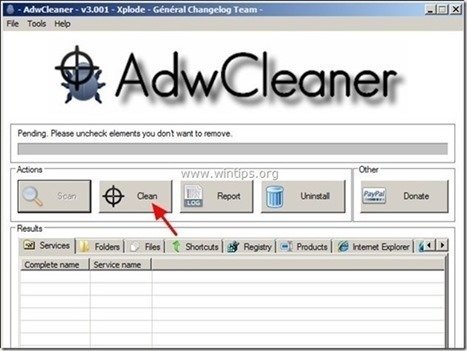Índice
“ Limpador de PC Seguro ” ( www.securebitin.com ) é um software antivírus Rogue que entra no seu computador como um pacote de software quando você baixa e instala outro software gratuito a partir da Internet. Quando " Limpador de PC Seguro " está instalado no seu computador, roda no Windows Start-up e pede para introduzir (comprar) uma chave de série para activar o programa. O " Limpador de PC Seguro " parece legítimo, mas se você quiser desinstalar o programa do seu computador (Painel de Controle > Adicionar/Remover Programas), então seu computador congela e a única maneira de colocar seu computador de volta em funcionamento é desligá-lo usando o botão de ligar/desligar.
Caso você não queira comprar" Limpador de PC Seguro " e você quer remover o programa do seu computador, então siga as instruções dadas abaixo:


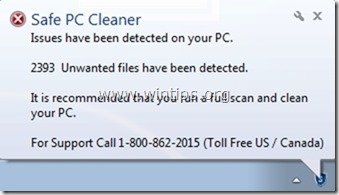 Como desinstalar " Limpador de PC Seguro " Antivírus Rogue software do seu computador.
Como desinstalar " Limpador de PC Seguro " Antivírus Rogue software do seu computador.
Passo 1: Terminar " Limpador de PC Seguro "processo em curso.
Aviso. Se você enfrentar problemas para desinstalar Limpador de PC Seguro no Modo Normal do Windows, depois arranque o seu computador em " Modo Seguro Com Rede "e continuar com os passos descritos abaixo.
- Para iniciar o seu computador em " Safe Mode with Networking":
- Reinicialização seu computador Pressione o botão " F8 " no seu teclado várias vezes quando o seu computador está a arrancar (antes do aparecimento do logótipo do Windows.) Quando o " Menu de Opções Avançadas do Windows " aparece no seu ecrã, use as teclas de setas do seu teclado para se mover para o " Modo Seguro com Rede". opção e depois pressione "ENTRAR “.
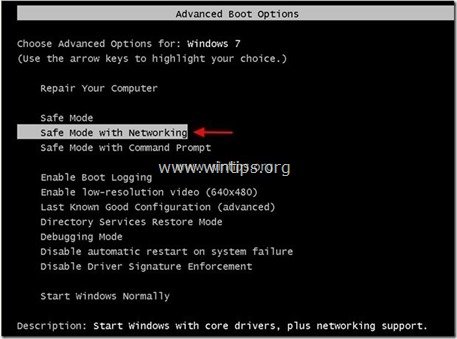
1. Pressione simultaneamente a tecla " Ctrl + Alt + Del " no seu teclado.
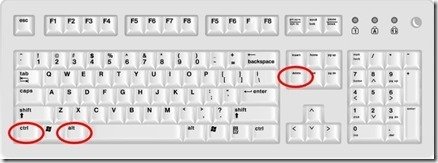
2. Selecione " Gestor de Tarefas Inicio ”.

3. Em " Processos "selecione os seguintes processos e clique no separador " Processo Final "botão".
- PC Cleaner.exe StartUpAlerts
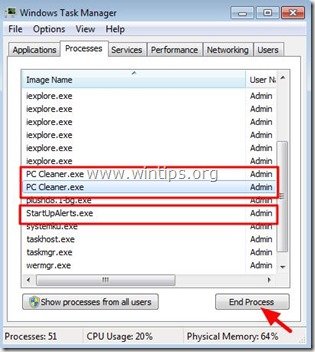
4. fechar “ Gestor de Tarefas " e continuar para o próximo passo.
Passo 2. Desinstalar " Limpador de PC Seguro "app do seu painel de controle.
1. Para fazer isto, vá para:
- Windows 8/7/Vista: Início > Painel de controle . Windows XP: Início > Configurações > Painel de Controlo
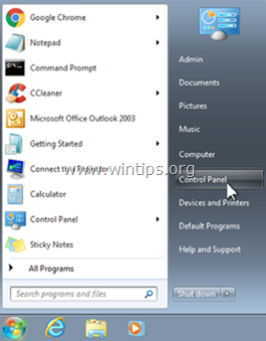
2. Duplo clique para abrir
- Adicionar ou remover programas se você tem o Windows XP Programas e características se você tiver o Windows 8, 7 ou Vista.

3. Na lista de programas, encontrar e Remover (Desinstalar) estes programas :
- Limpador de PC Seguro Gratuito (Secure Bit Technologies Pvt. Ltd.) Qualquer outra aplicação desconhecida ou indesejada.
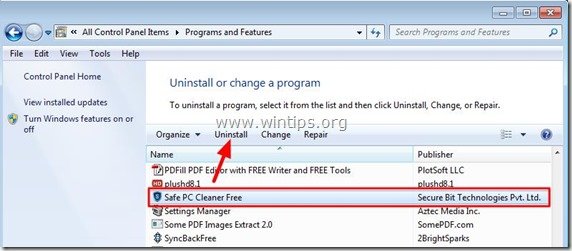
Passo 3: Limpar as barras de ferramentas do Adware & Unwanted Browser.
1. download e salve o utilitário "AdwCleaner" para o seu desktop.

2. fechar todos os programas abertos e Clique duplo para abrir "AdwCleaner" da sua área de trabalho.
3. Imprensa " Digitalização ”.

4. Quando a varredura estiver concluída, pressione "Limpo "para remover todas as entradas maliciosas indesejadas.
4. Imprensa " OK " em " AdwCleaner - Informação". e imprensa " OK "novamente para reiniciar o seu computador .
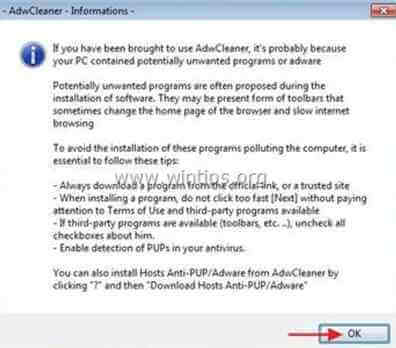
5. Quando o seu computador reiniciar, fechar " AdwCleaner". janela de informação (readme) e continue para o próximo passo.
Passo 4. eliminar pastas e ficheiros maliciosos
Aviso: Você deve habilitar a visualização de arquivos ocultos para realizar essa tarefa. Para isso, vá para:
- Início > Painel de Controlo > Opções de Pasta Clique no botão " Ver " separador. Clique " Mostrar arquivos, pastas e unidades ocultas " & Uncheck the " Ocultar ficheiros do sistema operativo protegidos " Imprensa " OK "
- Como ativar a visualização de arquivos ocultos no Windows 7 Como ativar a visualização de arquivos ocultos no Windows 8
1. Navegue para os seguintes caminhos e apague a(s) seguinte(s) pasta(s) (em negrito):
- C:Utentes Secure Bit Technologies Pvt. Ltd

2. seleccione & excluir todos os arquivos e pastas em " C:\Temp " pasta.

Passo 5. Limpar o seu computador de permanecer ameaças maliciosas.
Descarregar e instalar Um dos mais confiáveis programas anti malware GRÁTIS hoje em dia para limpar seu computador das ameaças maliciosas remanescentes. Se você quiser ficar constantemente protegido contra ameaças malware, existentes e futuras, recomendamos que você instale o Malwarebytes Anti-Malware PRO:
Proteção MalwarebytesTM
Remove Spyware, Adware & Malware.
Comece já o seu download gratuito!
1. Corra". Malwarebytes Anti-Malware". e permitir que o programa se atualize para sua última versão e base de dados maliciosa, se necessário.
2. Quando a janela principal "Malwarebytes Anti-Malware" aparecer na sua tela, escolha a opção " Realizar varredura rápida "opção e depois pressione". Digitalização "e deixe o programa verificar o seu sistema em busca de ameaças.

3. Quando a digitalização estiver concluída, pressione "OK". para fechar a mensagem de informação e depois imprensa o "Mostrar resultados". botão para view e remover as ameaças maliciosas encontradas.
 .
.
4. na janela "Mostrar Resultados cheque - usando o botão esquerdo do seu mouse... todos os objectos infectados e depois escolha o " Remover Seleccionada " e deixar o programa remover as ameaças selecionadas.

5. Quando o processo de remoção de objetos infectados estiver concluído "Reinicie o seu sistema para remover todas as ameaças activas adequadamente".

6. Continuar para o próximo passo.
Aconselhamento: Para garantir que o seu computador está limpo e seguro, realizar uma verificação completa do Anti-Malware da Malwarebytes no Windows "Modo Seguro .*
*Para entrar no modo de segurança do Windows, pressione o botão " F8 " enquanto seu computador está inicializando, antes do aparecimento do logotipo do Windows. Quando o " Menu de Opções Avançadas do Windows " aparece no seu ecrã, use as teclas de setas do seu teclado para se mover para a Modo Seguro opção e depois pressione "ENTRAR “.
Passo 6. Reinicie seu computador e execute uma verificação completa com o seu programa antivírus original.

Andy Davis
O blog de um administrador de sistema sobre o Windows